La connectivité USB entre nos appareils est essentielle pour la productivité et la commodité. Cependant, rencontrer des problèmes avec Mi Phone qui ne se connecte pas au PC peut être frustrant, entravant votre capacité à transférer des fichiers, à effectuer des sauvegardes ou à utiliser d'autres fonctionnalités. Si vous vous êtes déjà demandé : « Pourquoi mon téléphone ne se connecte pas à mon PC via un câble USB ? » tu n'es pas seul. Dans ce guide, nous examinerons les raisons courantes de ce problème et proposerons des solutions efficaces pour connecter facilement votre téléphone Xiaomi à votre PC.

"Pourquoi mon Xiaomi 11i ne se connecte-t-il pas à mon PC ? Mon ordinateur ne parvient pas à détecter mon téléphone Mi soudainement..." Si vous utilisez Windows 11/10/8/7 et que vous rencontrez des difficultés pour connecter votre téléphone Mi à votre PC, n'ayez crainte. – il existe des solutions. Cependant, avant de trouver la solution, il faut en connaître la raison.
Les raisons courantes pour lesquelles un téléphone Mi ne se connecte pas à un PC incluent :
Câble USB défectueux : Un câble USB endommagé ou défectueux peut empêcher une bonne connectivité entre le téléphone Mi et le PC.
Problèmes de port USB : des problèmes avec le port USB du téléphone Mi ou du PC peuvent gêner la connexion. La poussière, les débris ou les dommages au port peuvent interférer avec la connexion.
Problèmes de pilotes : des pilotes USB obsolètes, corrompus ou manquants sur le PC peuvent empêcher la reconnaissance du téléphone Mi lorsqu'il est connecté.
Débogage USB non activé : le mode de débogage USB doit être activé sur le téléphone Mi pour une communication correcte avec le PC. Si ce mode n'est pas activé, le PC risque de ne pas détecter le téléphone.
Problèmes logiciels : des problèmes logiciels ou des conflits sur le téléphone Mi ou sur le PC peuvent perturber le processus de connexion.
Interférence du logiciel de sécurité : un logiciel antivirus ou pare-feu sur le PC peut bloquer la connexion entre le téléphone Mi et le PC pour des raisons de sécurité.
Problèmes de compatibilité : L'incompatibilité entre le téléphone Mi et le système d'exploitation ou le matériel du PC peut entraîner des problèmes de connexion.
Mauvaise configuration des paramètres : des paramètres incorrects sur le téléphone Mi ou sur le PC, tels qu'un mode de connexion USB ou des autorisations incorrects, peuvent empêcher une connexion réussie.
Voir plus : [Mise à jour] Mi Backup and Restore - Tutoriel complet avec 5 méthodes
Êtes-vous confronté à des difficultés avec le téléphone Mi qui ne se connecte pas au PC Windows 11/10 ? L'incapacité d'établir une connexion entre ces appareils peut entraver votre capacité à transférer des fichiers, à effectuer des sauvegardes ou à utiliser d'autres fonctionnalités essentielles. Par conséquent, dans cette section, nous présenterons les méthodes étape par étape pour résoudre les problèmes de connexion du téléphone Mi sur un ordinateur Windows.
Assurez-vous que le câble USB n'est pas endommagé et est fermement connecté au téléphone Xiaomi et au PC. Essayez d'utiliser un autre câble ou port USB pour exclure tout problème matériel.

Sur votre téléphone Xiaomi, activez le mode de débogage USB dans les paramètres des options du développeur. Cela permet une meilleure communication entre le téléphone et le PC.
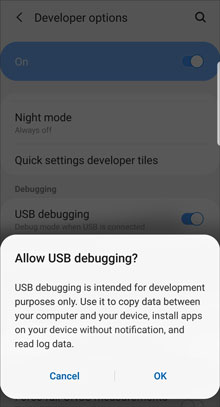
Parfois, un simple redémarrage du téléphone Xiaomi et du PC peut résoudre les problèmes de connectivité en actualisant la connexion.
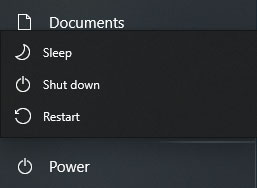
En savoir plus : Tutoriel complet sur Mi PC Suite [4 excellentes alternatives]
Lorsque votre téléphone Xiaomi ne parvient pas à se connecter à votre PC via un câble USB, vous pouvez vérifier le logiciel sur le téléphone et le PC. En général, la mise à jour du système d'exploitation vers la dernière version peut corriger et améliorer la connectivité.
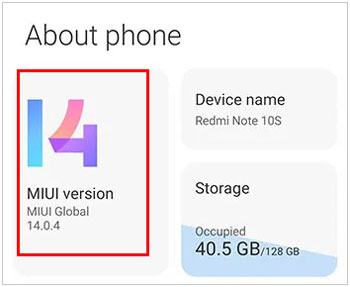
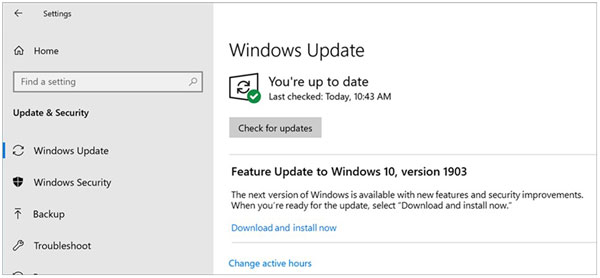
Les téléphones Xiaomi proposent souvent différents modes de connexion USB tels que File Transfer, PTP (Picture Transfer Protocol) ou MTP (Media Transfer Protocol). Essayez de basculer entre ces modes pour voir si l'un d'eux fonctionne mieux pour votre situation. Lorsque le téléphone Mi ne se connecte pas au PC via USB dans un mode, vous pouvez essayer un autre mode de connexion.
![]()
Peut-être avez-vous besoin de : Vous souhaitez récupérer les données supprimées de votre téléphone Xiaomi ? Trouvons une solution efficace.
Lorsque le pilote USB est obsolète, la connexion entre votre téléphone Mi et votre PC échouera. Dans ce cas, veuillez mettre à jour le logiciel du pilote.
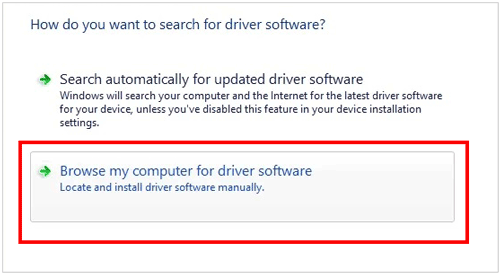
Désactivez temporairement tout logiciel antivirus ou pare-feu sur votre PC, car ils pourraient bloquer la connexion entre le téléphone Xiaomi et le PC.
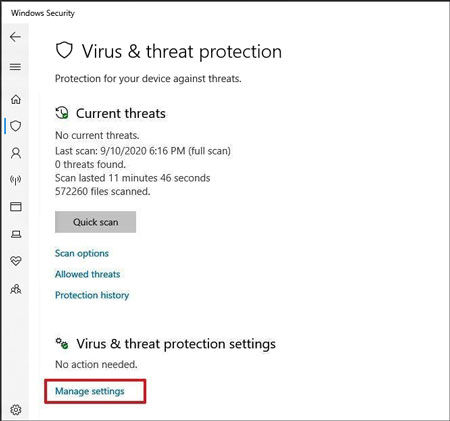
Si un autre ordinateur est disponible, vous pouvez y connecter votre smartphone Xiaomi et vérifier si la connexion réussit. S’il n’y a aucun problème avec la connexion, cela signifie qu’il y a un problème avec le PC précédent. C'est peut-être le port USB ou d'autres bugs que vous n'avez pas trouvés.
Si aucune des solutions ci-dessus ne fonctionne, envisagez de contacter l'assistance Xiaomi pour obtenir de l'aide. Ils peuvent être en mesure de fournir des étapes de dépannage spécifiques ou de vous conseiller sur des problèmes matériels potentiels.
Veuillez accéder à cette page Web : https://www.mi.com/global/support/contact/ et recherchez votre pays. Contactez ensuite Xiaomi par appel, e-mail, etc.
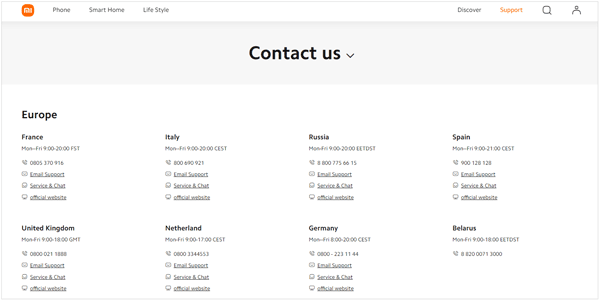
La connexion de votre téléphone Mi à votre ordinateur via Wi-Fi offre une alternative pratique aux connexions USB traditionnelles. Lorsque votre téléphone Mi ne parvient pas à se connecter à un PC Windows via USB, vous pouvez essayer la connexion sans fil avec Samsung Messages Backup . Ce logiciel vous aide non seulement à connecter votre téléphone Xiaomi à un PC mais vous permet également de gérer et de transférer des fichiers entre Xiaomi et PC.
- Sauvegardez les données de Xiaomi sur PC en 1 clic.
- Restaurez le téléphone Mi à partir de la sauvegarde directement.
- Connectez rapidement le téléphone ou la tablette Xiaomi à un ordinateur avec Wi-Fi ou USB.
- Reconnaissez plusieurs appareils mobiles en même temps.
- Prend en charge divers fichiers, tels que des contacts, des SMS, des photos, des vidéos, des applications, de la musique, etc.
- Fonctionne avec la plupart des appareils Xiaomi, comme Xiaomi 14 Ultra/14 Pro/14/13 Ultra/13 Pro/13/12/11/10/9/8, Xiaomi Pad 6S Pro/6 Pro/6/5 Pro/5, Redmi Note 13 Pro/Note 13/Note 12 Pro/Note 12/A3/A2, etc.
- Les versions Windows et Mac sont disponibles.
Téléchargez le logiciel pour connecter votre téléphone Mi à un ordinateur.
Étape 1 : Après avoir téléchargé le logiciel de transfert de fichiers sur votre PC Windows, veuillez l'installer et choisir « Android Assistant ».
Étape 2 : Appuyez sur « Se connecter via Wi-Fi » et assurez-vous que votre appareil Xiaomi et votre PC sont liés au même réseau. Cliquez ensuite sur « Autoriser l'accès ». Une fois l'application installée sur votre téléphone Mi, ouvrez-la et cliquez sur l'icône " Scan " en haut à droite.

Étape 3 : Utilisez votre appareil Xiaomi pour scanner le code QR sur le PC. La connexion sera alors effectuée. Vous pouvez maintenant commencer à gérer et transférer vos fichiers.

Lectures complémentaires : Transférer rapidement des données iPhone vers Xiaomi avec 5 méthodes
Q1 : Y a-t-il des paramètres spécifiques que je dois configurer sur mon Mi Phone ou mon PC pour la connexion ?
Oui, des paramètres spécifiques peuvent être requis pour la connexion. Sur votre Mi Phone, vous devrez peut-être activer le mode de débogage USB dans les paramètres des options du développeur et choisir MTP/File Transfer dans les paramètres USB. Sur votre PC, vous devrez peut-être autoriser le débogage USB si vous y êtes invité et vous assurer que les pilotes nécessaires sont installés.
Q2 : Puis-je utiliser mon Mi Phone comme modem pour connecter mon PC à Internet ?
Oui, vous pouvez utiliser votre Mi Phone comme modem pour connecter votre PC à Internet. Cela peut généralement être effectué via les fonctionnalités de partage de connexion USB ou de point d'accès Wi-Fi sur votre Mi Phone. Vous devrez activer l'option appropriée sur votre téléphone et suivre les instructions à l'écran pour configurer la connexion.
Q3 : Puis-je accéder et gérer les fichiers et dossiers de mon Mi Phone depuis mon PC ?
Oui, vous pouvez accéder et gérer les fichiers et dossiers de votre Mi Phone depuis votre PC. Une fois connecté via un câble USB ou à l'aide du gestionnaire de fichiers de la partie 4 via Wi-Fi, votre Mi Phone devrait apparaître comme périphérique de stockage sur votre PC. Vous pouvez ensuite parcourir et transférer des fichiers entre les deux appareils comme vous le feriez avec n'importe quel autre périphérique de stockage externe.
Q4 : Est-il possible de refléter l'écran de mon Mi Phone sur mon PC ?
Oui, il est possible de refléter l'écran de votre Mi Phone sur votre PC . Vous pouvez le faire en utilisant des fonctionnalités intégrées telles que la mise en miroir d'écran ou la diffusion, si elles sont prises en charge par votre modèle de téléphone et votre PC. Vous pouvez également utiliser des applications professionnelles ou des logiciels conçus à des fins de mise en miroir d'écran, comme Screen Mirror .
L'établissement d'une connexion stable entre votre téléphone Mi et votre PC est essentiel pour une gestion efficace des données et une synchronisation des appareils. En comprenant les causes potentielles des problèmes de connexion et en mettant en œuvre les solutions décrites dans ce guide, vous pouvez dépanner et résoudre efficacement les problèmes de connectivité. De plus, vous pouvez connecter votre téléphone Mi à un PC sans fil avec Samsung Messages Backup . Ensuite, cela vous offrira un transfert de fichiers fluide entre votre Xiaomi et votre PC.
Articles Liés
Comment copier des données de Samsung vers un téléphone Xiaomi ? 4 façons efficaces ici
Restaurez facilement des photos depuis Mi Cloud [Guide avancé en 2024]
Connectez le téléphone Android au PC via Wi-Fi | 5 moyens de connexion fiables
Comblez le fossé entre Android et Mac : 4 méthodes simples pour la connexion des appareils
Accéder à distance aux fichiers PC à partir d'appareils Android [4 approches simples]
Copyright © samsung-messages-backup.com Tous droits réservés.